PostgreSQL-tietokantapalvelimen käyttöönotto Windowsissa
Palvelinohjelmiston asennus
Seuraavat vaiheet tehdään vain palvelimella.
- Lataa PostgreSQL 9.3.6 ja käynnistä asennusohjelma.
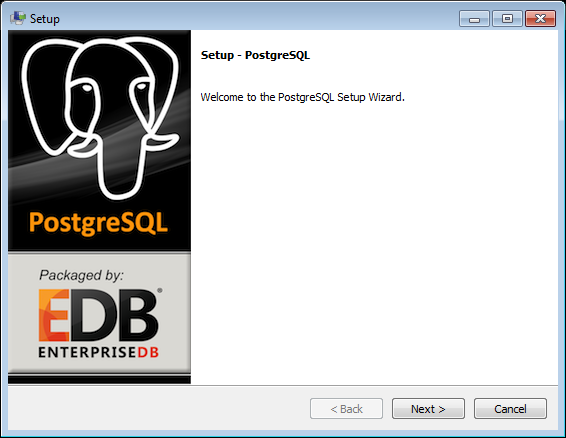
Kuva 1. Asennusohjelman ensimmäinen vaihe
- Klikkaa Next-painiketta. Asennusohjelma kysyy asennushakemistoa. Hakemistopolkua ei tarvitse muuttaa.
- Klikkaa Next-painiketta. Asennusohjelma kysyy PostgreSQL-pääkäyttäjän
salasanaa. Keksi jokin salasana ja kirjoita se tekstikenttiin.
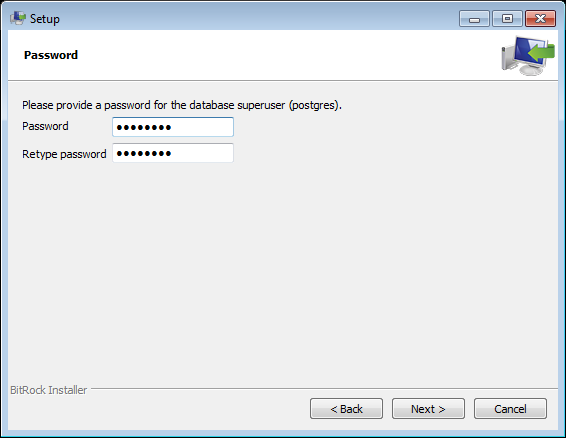
Kuva 2. Pääkäyttäjän salasanan syöttäminen
- Klikkaa Next-painiketta. Asennusohjelma kysyy PostgreSQL-palvelimen porttia. Porttia 5432 ei tarvitse muuttaa.
- Klikkaa Next-painiketta. Asennusohjelma kysyy kieliasetusta.
Valitse Finnish, Finland.
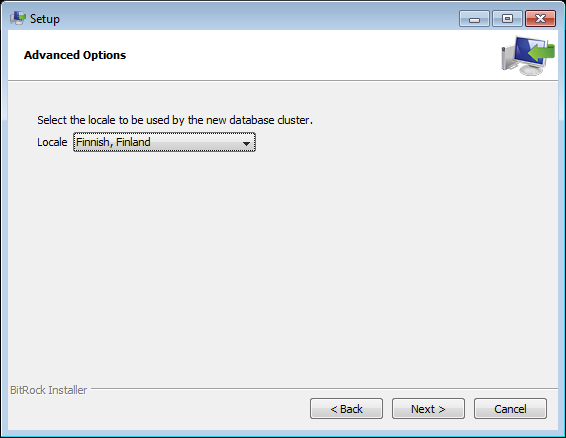
Kuva 3. Kieliasetuksen valinta
- Klikkaa Next-painiketta kaksi kertaa, jolloin asennus alkaa.
- Kun asennus on valmis, ikkunassa lukee "Completing the PostgreSQL
Setup Wizard". Poista valinta kohdasta "Launch Stack Builder at exit?"
ja klikkaa Finish-painiketta.
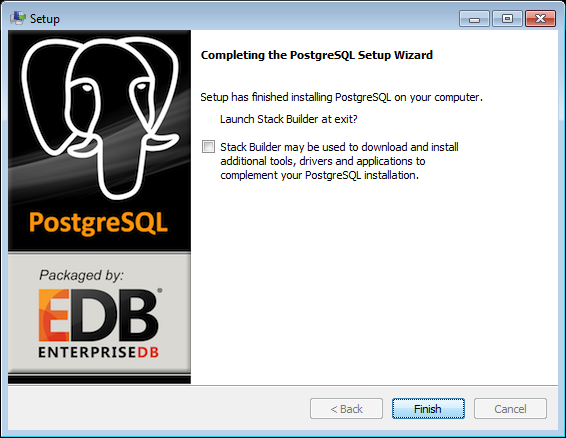
Kuva 4. Asennusohjelman viimeinen vaihe
- Avaa Windowsin verkko- ja jakamiskeskus (Käynnistä | Ohjauspaneeli | Verkko ja Internet | Verkko- ja jakamiskeskus).
Avaa lähiverkkoyhteyden asetukset ja klikkaa aukeavasta ikkunasta Tiedot.
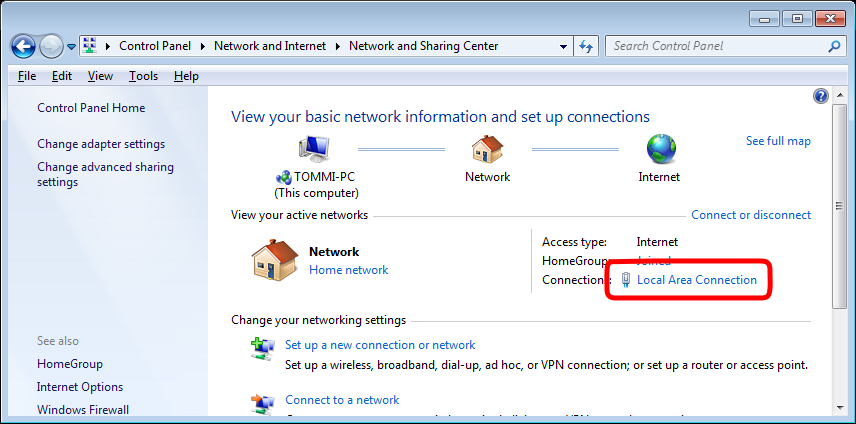
Kuva 5. Verkko- ja jakamiskeskus
- Ota palvelimen IP-osoite talteen.
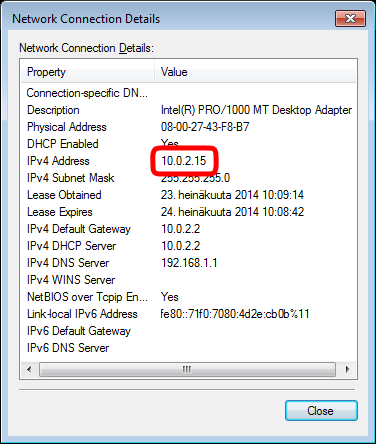
Kuva 6. IP-osoite
- PostgreSQL-ohjelmiston asetuksiin on tehtävä muutoksia, jotta
palvelimeen voidaan ottaa yhteys lähiverkon muilta tietokoneilta.
Avaa Käynnistä-valikosta pgAdmin III -ohjelma. Kaksoisklikkaa vasemmassa
reunassa olevaa PostgreSQL 9.3 (localhost:5432) -riviä ja
kirjoita PostgreSQL-pääkäyttäjän salasana.
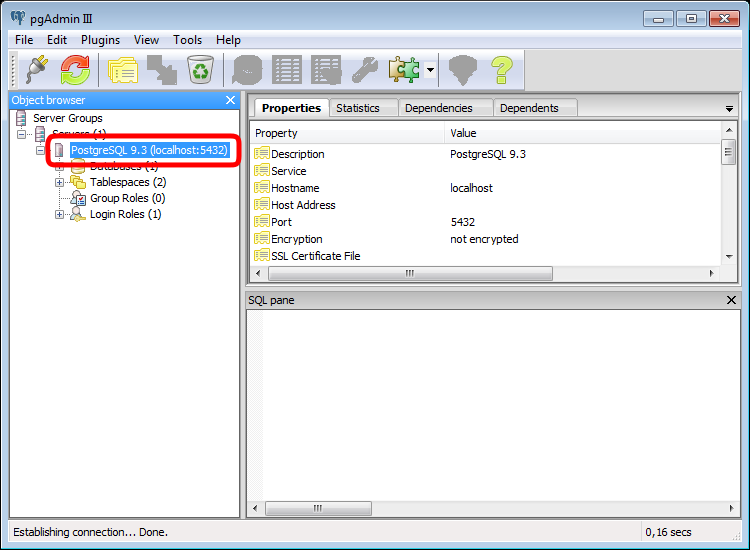
Kuva 7. pgAdmin III
- Valitse Tools-valikosta Server Configuration | pg_hba.conf.
Kaksoisklikkaa aukeavasta ikkunasta listan viimeistä tyhjää riviä.
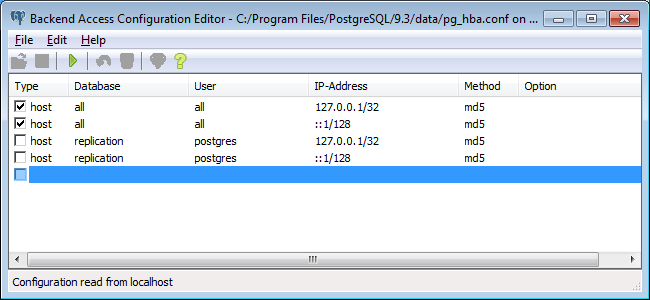
Kuva 8. Backend Access Configuration Editor
- Valitse Enabled-valintaruutu. Valitse Type-pudotusvalikosta host.
Valitse Database-pudotusvalikosta all. Valitse User-pudotusvalikosta postgres.
Jos palvelimen IP-osoite on 192.168-alkuinen, kirjoita IP Address -kenttään 192.168.0.0/16.
Jos palvelimen IP-osoite on 10-alkuinen, kirjoita IP Address -kenttään 10.0.0.0/8.
Valitse Method-pudotusvalikosta md5. Klikkaa OK-painiketta.
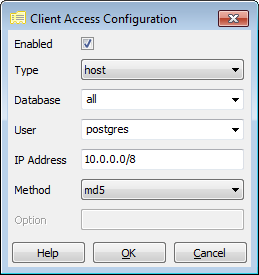
Kuva 9. Client Access Configuration
- Valitse File-valikosta Save ja hyväksy tallentaminen Yes-painikkeella. Valitse File-valikosta Reload server ja hyväksy toiminto Yes-painikkeella.
- Sulje Backend Access Configuration Editor -ikkuna ja pgAdmin III -ohjelma.
T-laskun asetukset
Seuraavat vaiheet tehdään jokaisella lähiverkon tietokoneella.
- Käynnistä T-lasku ja valitse Lasku-valikosta Valitse yritys.
- Klikkaa Muokkaa-painiketta.
- Valitse Tallennustapa-kentästä Tietokantapalvelin (PostgreSQL).
- Syötä haluamasi tietokannan nimi. Nimessä saa käyttää vain pieniä kirjaimia a-z ja numeroita 0-9 (ei välilyöntejä tai erikoismerkkejä). Käytä jokaisella lähiverkon tietokoneella samaa nimeä.
- Syötä palvelimen IP-osoite. Porttinumeroa ei tarvitse muuttaa.
- Syötä Käyttäjänimi-kenttään postgres ja Salasana-kenttään asennuksen aikana syöttämäsi salasana.
- Klikkaa lopuksi Avaa-painiketta.
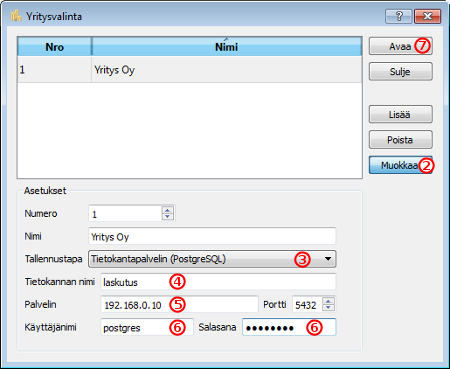
Kuva 10. T-laskun tietokanta-asetukset
Varmuuskopiointi
- Käynnistä pgAdmin-ohjelma.
- Kaksoisklikkaa vasemmassa reunassa olevasta listasta palvelinta ja syötä PostgreSQL-pääkäyttäjän salasana.
- Valitse vasemmassa reunassa olevasta listasta Databases ja sen alta varmuuskopioitava tietokanta.
- Valitse Tools-valikosta Backup.
- Klikkaa Filename-kohdassa olevaa ...-painiketta ja valitse varmuuskopiotiedoston kohdekansio ja nimi.
- Valitse Format-kohdan pudotusvalikosta Custom.
- Klikkaa Backup-painiketta. Klikkaa lopuksi Done ja sulje
pgAdmin-ohjelma.
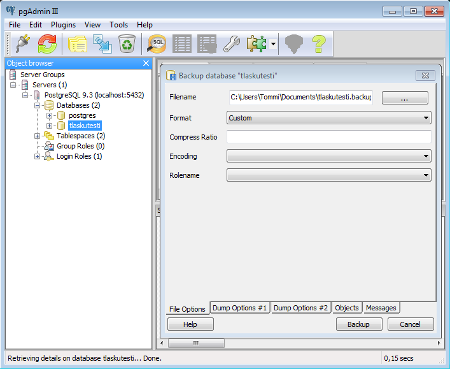
Kuva 11. Tietokannan varmuuskopiointi
Tietojen palauttaminen varmuuskopiotiedostosta
- Käynnistä pgAdmin-ohjelma.
- Kaksoisklikkaa vasemmassa reunassa olevasta listasta palvelinta ja syötä PostgreSQL-pääkäyttäjän salasana.
- Valitse vasemmassa reunassa olevasta listasta Databases ja sen alta tietokanta, johon varmuuskopiotiedoston tiedot palautetaan. Jos varmuuskopio palautetaan uuteen tietokantaan, valitse Edit-valikosta Create, syötä tietokannan nimi ja klikkaa OK-painiketta.
- Valitse Tools-valikosta Restore
- Klikkaa Filename-kohdassa olevaa ...-painiketta ja valitse varmuuskopiotiedosto.
- Klikkaa Restore-painiketta. Klikkaa lopuksi Done ja sulje pgAdmin-ohjelma.
PostgreSQL-tietokantapalvelimen käyttöönotto Ubuntu Linuxissa
Palvelinohjelmiston asennus
Seuraavat vaiheet tehdään vain palvelimella.
- Valitse Sovellukset-valikosta Apuohjelmat | Pääte.
- Asenna PostgreSQL-ohjelmisto komennolla
sudo apt-get install postgresql
- Lisää T-laskua varten PostgreSQL-käyttäjä komennolla
sudo -u postgres createuser -SdRP tlasku Enter password for new role: ******** Enter it again: ********
- Avaa /etc/postgresql/8.4/main/postgresql.conf-tiedosto
tekstieditorissa komennolla
sudo nano /etc/postgresql/8.4/main/postgresql.conf
- Etsi tiedostosta listen_addresses-asetus (rivillä 59).
Poista rivin alusta #-merkki ja muuta localhost-teksti *-merkiksi.
Muokkausten jälkeen rivillä pitäisi lukea
listen_addresses = '*' # what IP address(es) to listen on;
- Tallenna tiedosto painamalla Ctrl+O ja enter. Sulje tekstieditori painamalla Ctrl+X.
- Suorita komento
netstat -rn Destination Gateway Genmask Flags MSS Window irtt Iface 192.168.1.0 0.0.0.0 255.255.255.0 U 0 0 0 eth0
Ota talteen ohjelman tulosteesta lähiverkkosi osoite (Destination) ja peite (Genmask). - Avaa /etc/postgresql/8.4/main/pg_hba.conf-tiedosto
tekstieditorissa komennolla
sudo nano /etc/postgresql/8.4/main/pg_hba.conf
- Lisää tiedoston loppuun "host all all address mask md5",
jossa address on lähiverkkosi osoite ja mask lähiverkkosi
peite. Esimerkiksi
host all all 192.168.1.0 255.255.255.0 md5
- Tallenna tiedosto painamalla Ctrl+O ja enter. Sulje tekstieditori painamalla Ctrl+X.
- Käynnistä PostgreSQL uudelleen komennolla
sudo service postgresql-8.4 restart
T-laskun asetukset
Seuraavat vaiheet tehdään jokaisella lähiverkon tietokoneella.
- Käynnistä T-lasku ja valitse Lasku-valikosta Valitse yritys.
- Klikkaa Muokkaa-painiketta.
- Valitse Tallennustapa-kentästä Tietokantapalvelin (PostgreSQL).
- Syötä haluamasi tietokannan nimi. Nimessä saa käyttää vain pieniä kirjaimia a-z ja numeroita 0-9 (ei välilyöntejä tai erikoismerkkejä).
- Syötä palvelimen IP-osoite. Porttinumeroa ei tarvitse muuttaa.
- Syötä Käyttäjänimi-kenttään tlasku ja Salasana-kenttään asennuksen aikana (kohdassa 3) syöttämäsi salasana.
- Klikkaa lopuksi Avaa-painiketta.